【Windows Terminal】起動時のシェルをWSL2(またはその他のシェル)に変更する
2020/10/23 追記
以下の記事は誤りです。(正確には誤りではないですが、やり方としては正しくないです。)追記した以下の内容が正しいです。
タイトルのことはWindows ターミナルのグローバル設定 | Microsoft Docsに記載の方法でできます。
私の場合はUbuntuにしたかったので、setting.jsonの"defaultProfile"をwsl2のguidに変更します。
ドキュメントをちゃんと読まないとダメですね。
前置き
タイトルの通りです。使ってますか?Windows Terminal
こんな風にいろんなシェルをペインで分けて使ったり、プロンプトを好きにカスタマイズしたりして使う、軽量なシェルクライアントです。
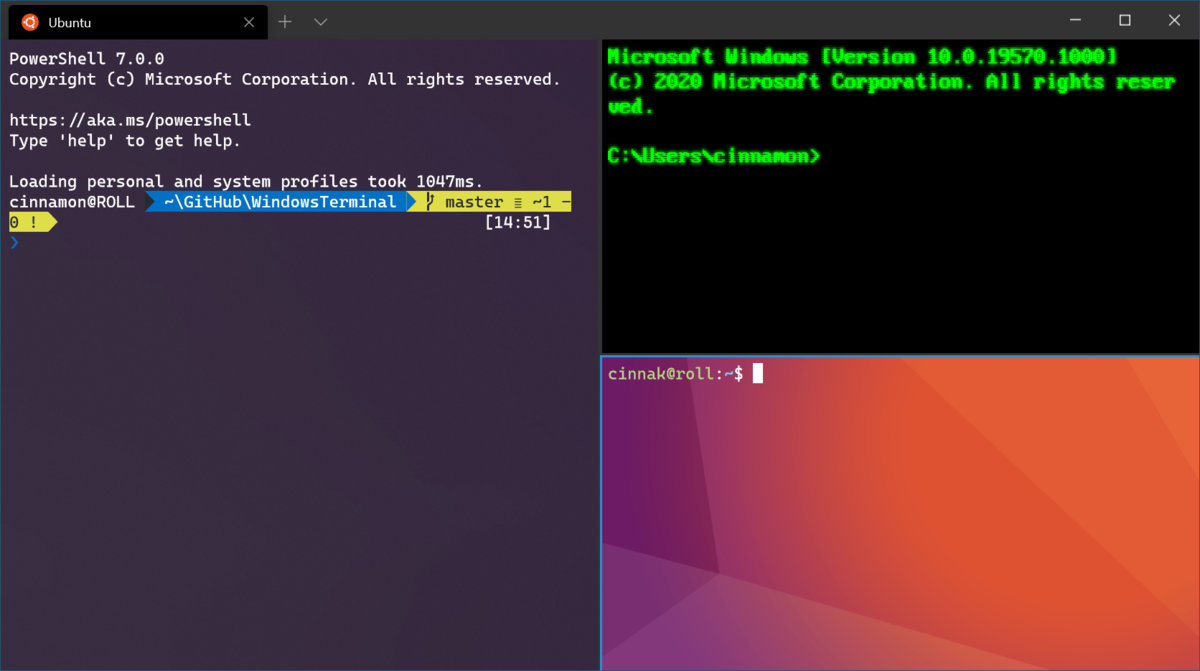
今回はそのWindows Terminalでデフォルトで起動されるシェルを変更します。
設定(Json)
Windows Terminalは設定にjsonを使います。開発者向けのツールだけありますね。
(ちなみに最初設定の開き方で迷いました。cmd.exeとかだと左上を右クリックなんですけ。これはタブバーにある▽マークから開けます)
ここに設定方法が書いてありますが、少しわかりづらかったのでこうして記事にしました。
結論から書くと、こんな感じでデフォルトの起動するシェルを変えられます。以下はwslを起動しています。
"defaults":
{
// SETTINGS TO APPLY TO ALL PROFILES
// "commandline": "例: cmd.exe"
"commandline": "wsl"
},
"list":
[
// PROFILE OBJECTS
]
余談(よくわからなかったこと)
MS Docs見ると、こんな感じの説明がされてたんですが、
コマンド ライン これは、プロファイルで使用される実行可能ファイルです。 プロパティ名: commandline 必須かどうか: オプション 受け入れ可能: 実行可能ファイル名を表す文字列 既定値: "cmd.exe"